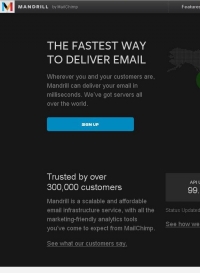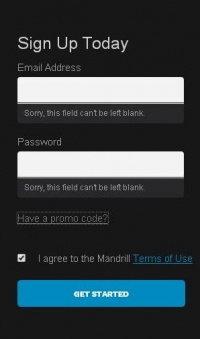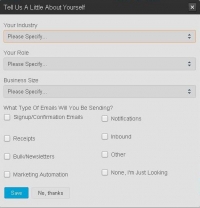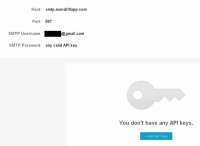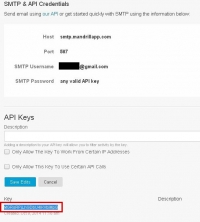Kérem, tájékozódjon gyakran ismételt kérdésinkből! Biztosan talál választ az Ön kérdésére is.
» Hogyan tudom a saját domaines e-mail címemet a Gmail felületén keresztül használni?
Lássuk, hogyan használhatjuk egyedi domaines e-mail címünket teljes értékűen a Gmail felületén:
|
|
Saját Gmail fiókunkba belépve, jobb felső sarokban találjuk a fogaskereket, melynek lenyíló menüjéből válasszuk a Beállítások opciót. Egy több fülből álló ablakhoz fogunk jutni. |
|
|
A fiókok és importálás fülön lesz lehetőségünk a fiók hozzáadására. |
|
|
Kezdjünk az "E-mailek ellenőrzése más fiókban: E-mail-fiók hozzáadása" opcióval. |
|
|
Első lépésként meg kell adnunk saját domaines e-mail címünket. Majd kattintsunk a "Tovább>>" gombra kétszer. |
|
|
A következő lépésben meg kell adnunk a Felhasználónevet (ez a teljes e-mail cím), majd az ehhez tartozó jelszót (ezt a honlapszerkesztő felület Domain-Email menüpontjában az e-mail cím létrehozásakor Ön adta meg). A POP-szerver a pop3.honlap.hu, a port maradjon 110. A következő négy opció közül az Önnek szükségeset válassza ki, DE a második /biztonságos SSL/ opciót NE válassza ki, azzal nem működik a letöltés! (A "letöltött levelek egy példánya maradjon a szerveren" opció kiválasztása esetén pedig fennáll a veszélye a postafiók betelésének, hacsak nem lép be időnként a webmail felületre, és nem üríti a postafiókot). Majd kattintsunk a "Fiók hozzáadás >>" gombra. |
|
|
Ha szeretnénk a levelekre úgy válaszolni (vagy úgy levelet írni), hogy a feladó ne a gmailes címünk legyen, válasszuk az igen lehetőséget. |
| A további beállításokért keresse gyakori kérdések menüpontunkban, a "» Hogyan illessze be domain-es email címét gmail-es fiókjába, levél küldésért" segédletet. | Vagy hívja ügyfélszolgálatunkat. |
» Hogyan regisztráljon a mandrill.com oldalon az SMTP-ért?
» Hogyan illesszek be naptárat a honlap.hu honlapszerkesztőben készülő honlapomba?
Lépjen be google / gmail fiókjába.
| A jobb felső sarokban található alkalmazások (az email cím mellett balra található csempés ikon) közül válassza a Naptárat. |
| A megfelelő nézet, és megosztani kívánt naptár kiválasztását követően az adott naptár melleti lefelé mutató nyílra kattintva válassza a Naptárbeállítások opciót. |
| A következő lapon a Naptár beágyazása sorban - képünkön piros nyíllal jelölt - Szín és méret személyre szabása, illetve más beállítások linkre kattintva tudja naptárát a beillesztés előtt személyre szabni. Ezt követően a megjelenő,
|
| OPCIONÁLIS LEHETŐSÉG: a naptár megosztása fülön beállíthatja, hogy a naptár legyen nyilvános! |
|
Honlap.hu felületére való beillesztés: Lépjen be a honlap készítő felületre a megszokott módon, majd menjen a 4. lépés-hez (Tartalom). Válassza ki azt a menüpontját, melyen szeretné elhelyezni a naptárat. Módosítás gombra kattintva, nyissa meg a menüpont tartalmát. |
|
|
A kapott naptárkód beillesztése |
|
|
A látott oldalon (jobb oldal) keresse a Facebook, Ingyenhívó, Youtube videó kód beillesztése elnevezésű dobozt. Illessze be ide a Google naptár oldalról kimásolt kódot, majd a beszúrás ikonra kattintva beillesztheti a tartalomba naptárát. Mentsen a mentés gombra kattintva és ellenőrizze a weboldalát (a naptár már meg is fog jelenni). |
|
» Hogyan használjam a Google Captcha-t a honlap.hu rendszerében?
A honlapkészítő felületen a „Profil” menüpontban jobb alsó részben talál egy dobozt melynek címe „Google reCaptcha beállítások”. Itt két biztonsági kulcsot kell megadni a szolgáltatás igénybevételéhez. Az egyik kulcs (alapkulcs) biztosítja a honlapot, a másik (biztonsági kulcs) pedig az ellenőrzéskor van szerepe.

Ezeket a kulcsok beszerzését a https://www.google.com/recaptcha/intro/v3.html oldalon tudja megtenni. Szükséges hozzá egy Gmail-os fiók.
Az oldalon a jobb felső részben kattintson az „Admin console” gombra, majd jelentkezzen be a Gmail-es fiók megadásával.
A megjelenő felületen (Register a new site) fogjuk a kulcsokat kigenerálni.
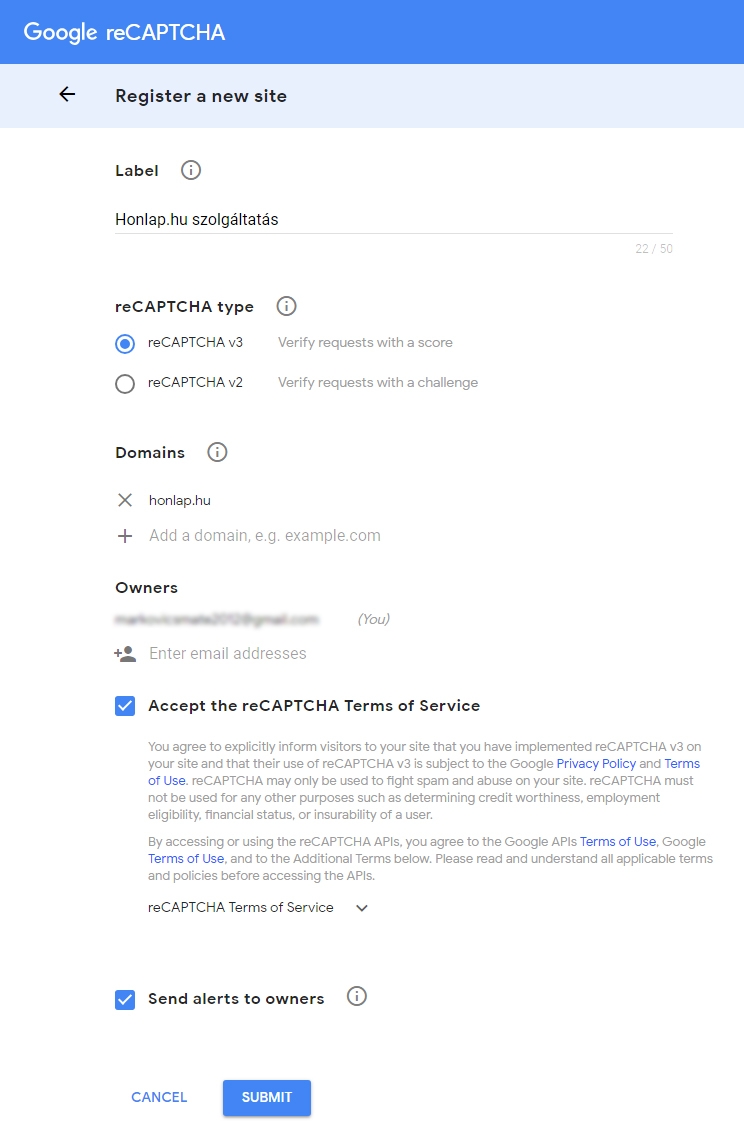
A „Label” részben egy tetszőleges nevet adhatunk meg amivel később azonosítani tudjuk magát a szolgáltatást.
A következő mezőben (reCaptcha type) válasszuk ki a „reCaptcha v3” lehetőséget.
A Domains részben adjuk meg a honlapunk elérhetőségét, domain nevét. Itt elég a domain nevet http:// vagy https:// és www nélkül megadni. Például: honlap.hu
Ezt követően nyomjuk meg a mező előtti plusz jelet, ezzel fixáljuk az elérésünket.
A következő „Owners” részben megadhatjuk a tulajdonos elérhetőségét, de ezzel nem kell foglalkoznunk – automatikusan ki van töltve. Már csak el kell fogadnunk a szerződési feltételeket (Accept the reCaptcha Terms of Service).
Végezetül kattintsunk a „Submit” gombra.
Ezt követően megjelenik egy új felület, amelyen kimásolhatjuk a „Site key”-t és a „Secret key”-t.
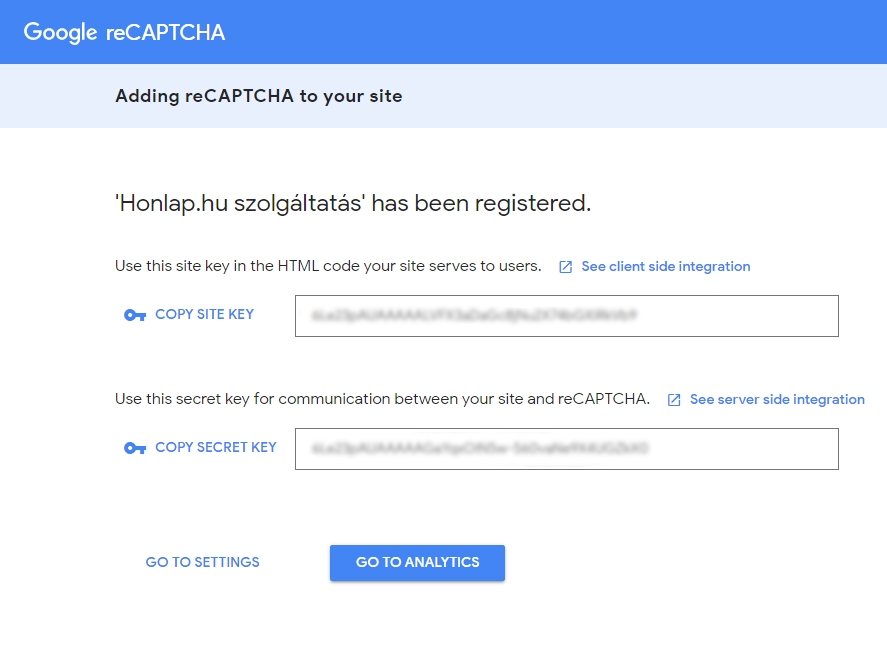
A site key-t másoljuk át a profil menüpontunk (honlapkészítő rendszer) alap kulcs mezőjébe és a secret key-t pedig értelemszerűen a biztonsági kulcs mezőhöz illesszük be.
A Google felületét akár innentől kezdve be is zárhatjuk. A profil menüpontunkon (honlapkészítő rendszer) belül ahol megadta a kulcsokat még talál két mezőt. Ezzel lehet aktiválni a védelmi szolgáltatást.
Itt bekapcsolhatja, hogy hírlevél feliratkozásokra érvényesíti védelmet és lehetőség van még az Ön által létrehozott űrlapokra is érvényes legyen az ellenőrzés.
FONTOS: Meglévő űrlap esetén akkor használható a szolgáltatás amennyiben az űrlapszerkesztőnél újra elvégez egy mentést!
Cégünk azt javasolja, hogyha mindkettő be van kattintva, ez nagy védelmet fog nyújtani számunkra a jövőben.
» Hogyan tudom a honlapom látogatottságát megismerni?
A honlap.hu honlapját felkészítettük, hogy pár kattintással integrálni tudja a piacvezető webstatisztikai szoftverét a Google Analytics -et. A Szoftver használata díjmentes, mindössze egy google fiók szükséges hozzá(@gmail.com - os email cím).
DE, hogy mindenki igényét ki tudjuk elégíteni, lefejlesztettünk egy saját statisztikát is,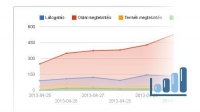 melynek adatait mindenki eléri saját honlapjára vonatkozóan az admin felület Statisztika menüpontjában.
melynek adatait mindenki eléri saját honlapjára vonatkozóan az admin felület Statisztika menüpontjában.
Az adatokat egy- és kéthetes időszakra vonatkozóan vizsgálhatjuk grafikonon és táblázatos formában is, az alábbiak paraméterek tekintetében:
- Látogatás (a webhelyre érkező látogatások száma)
- Oldal megtekintés (a megtekintett oldalak összesített száma)
- Keresett termék
- Megtekintett termék
- Kosárba tett termék
- Megrendelt termék
- Termék hozzászólás
- Bruttó forgalom
- Megtekintett hír
- Hír hozzászólás
Plusz összesítjük:
- mely aloldalt hányszor tekintették meg,
- honnan érkeztek a látogatók,
- milyen kulcsszavakra érkeztek a látogatók a keresőkből,
Webshop esetén:
- mely termékeket tették kosárba,
- mely termékeket vásárolták meg,
- és mely termékeket tekintették meg.
Figyelem: ez a statisztika csak egy alap statisztika honlapja forgalmáról. Amennyiben szüksége van részletesebb, több paraméterre kiterjedő elemzésre, továbbra is ajánljuk a Google Analytics díjmentes szolgáltatását.
Jelen statisztika bizonyos esetekben eltérést mutathat a Google Analytics statisztikájához képest!
» Hogyan tudom a Google Webmester eszközöket (Google Search Console) beilleszteni a honlapomba?
Sokaktól érkezett kérdés, hogy hogyan tudok a Google Search Console-ba (korábban Google Webmasters Tool) regisztrálni és használni. Az alábbiakban leírjuk Önnek, hogyan :
A Google Search Console segítségével nyomon követheti a webhelyére mutató linkeket, megtekintheti a feltérképezési hibákat, webhelytérképet tölthet fel weboldaláról, valamint kérheti oldalának felvételét a Google Indexbe. A Google Search Console használatához Gmail fiók szükséges, amelyet díjmentesen beszerezhet. A Google Search Console használata nem jelent Önnek plusz költséget.
- Navigáljon a Google Search Console oldalára: https://www.google.com/webmasters/tools/home?hl=hu
- Jelentkezzen be Gmail fiókjával!

- Jobb felül kattintson a piros Tulajdonság hozzáadása gombra!

- Adja meg weboldalának címét, majd kattintson a kék Hozzáadás gombra!

- Kattintson az alternatív módszerek fülre!

- Válassza a Html címke lehetőséget!

- Másolja ki a kódot, majd lépjen be honlapjának adminisztrációs felületére és jobb felül válassza a Keresőoptimalizálás menüpontot!

- Válasza a beállítások fület, majd jobb oldalt a Google Webmester Eszközök mezőbe illessze be a kimásolt kódot! Ezután mentsen!

- Térjen vissza a Google Search Console felületére, és kattintson a piros ellenőrzés gombra!

- Amennyiben sikeres volt az ellenőrzés, az alábbi üzenetet kapja:

Amennyiben segítségre szorulna, vegye fel ügyfélszolgálatunkkal a kapcsolatot és mi szívesen segítünk Önnek.